

By Nathan E. Malpass, Last Update: August 19, 2022
Guten Tag. Ich bin ein Android-Benutzer und bin seit ich das erste Mal ein Mobiltelefon benutze. Ich war sehr zufrieden mit den Funktionen meiner Einheiten und hatte nie wirklich unangenehme Erfahrungen gemacht.
Seit einiger Zeit erscheint jedoch ein Fehler, der mich darüber informiert, dass meine Speicherkarte unerwartet entfernt wurde und / oder dass meine Speicherkarte vorbereitet wurde. Nach meinem Verständnis dieser Benachrichtigungen ist es hier so, dass mein SD innerhalb von Sekundenbruchteilen entfernt und anschließend wieder verbunden wird.
Um ehrlich zu sein, ist das ziemlich nervig und ich bin in erster Linie eine relativ geduldige Person. Gibt es einen Ratschlag für mich? Vielleicht eine Reihe von Schritten, die ich unternehmen kann, um dieses Problem zu lösen? Jede Hilfe wäre in der Tat sehr dankbar. Vielen Dank!
- Mark D.
Teil 1: EinführungTeil 2: Einige Gründe dafür, warum Ihre SD-Karte unerwartet entfernt wirdTeil 3: So beheben Sie Ihre SD-Karte beim wiederholten unerwarteten EntfernenTeil 4: Tipps und Tricks zur Verwendung und Pflege Ihrer SpeicherkartenTeil 5: Fazit
Das Problem eines Android-Handys SD Card plötzlich entfernt zu werden, hat die Benutzer jahrelang verwirrt. Es gibt zahlreiche Berichte, warum dies geschehen ist.
Einige der Gründe für dieses Problem sind, dass Sie Ihr Telefon fallen gelassen haben. Manchmal begann das Problem, wenn eine bestimmte Datei auf die SD-Karte heruntergeladen wurde. Andere Konten behaupteten, dass das Problem einfach beim Update auf die neue Android-Version begann.
Natürlich ist es auch passiert, dass dieser Fehler so unerwartet gekommen ist, dass sich nichts geändert hat, außer dass die SD-Karte jetzt plötzlich unerwartet entfernt wird.
Dieser Artikel soll Ihnen helfen. Wenn Sie weiter unten lesen, werden wir einige Gründe dafür diskutieren, warum dies auf Ihrem Android-Handy oder -Tablet passieren kann.
Wir werden auch versuchen, Ihnen beim Lösen des Problems zu helfen, indem Sie eine Reihe von Befehlen durchgehen, die Sie ausführen können, um zu versuchen, Ihre SD-Karte wieder normal zu machen. Wir hoffen, dass dies hilft und wir wünschen Ihnen viel Glück!
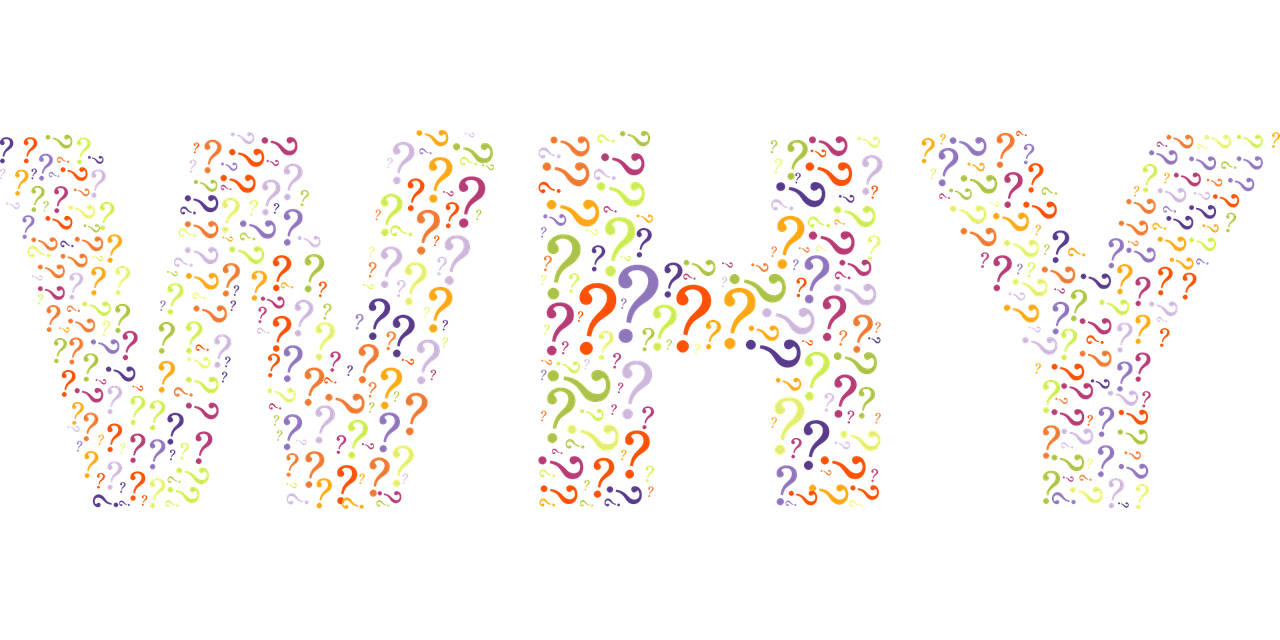
Es kann verschiedene Gründe dafür geben, was auf Ihrem Android-Handy oder -Tablet geschieht und das unerwartete Entfernen Ihrer SD-Karte verursacht. Es gibt jedoch einige Gründe, die deutlicher zu sein scheinen als andere Gründe, und wir haben sie unten aufgeführt.
Wir hoffen, dass dies Ihnen hilft zu verstehen, was mit Ihrem Gerät passiert, und wird Ihnen daher auch helfen, das Problem zu lösen oder besser noch zu verhindern.
Hier sind sie!
Grund #1: Ihr Android-Gerät ist plötzlich beschädigt. Wenn Sie Ihr Telefon beschädigen oder schlagen, auch ohne physische Anzeichen von Problemen, kann es vorkommen, dass Sie die Verbindung Ihres Geräts mit Ihrer SD-Karte gelöst haben.
Grund #2: Die SD-Karte auf Ihrem Android-Gerät ist plötzlich beschädigt. Wenn dies der Fall ist, müssen Sie Ihre SD-Karte reparieren lassen. Dies ist nicht etwas, über das sich alle Android-Benutzer auskennen und müssen möglicherweise ihre SD-Karten professionell einsetzen.
Grund #3: Wenn Ihre SD-Karte nicht mit dem verwendeten Android-Gerät kompatibel ist. Es ist wahr, es gibt Mobiltelefone und Tablets, die auf eine bestimmte Weise gebaut sind und nur SD-Karten einer bestimmten Spezifikation verarbeiten können.
Wenn Sie eine SD-Karte verwenden, die über die Spezifikationen Ihres Telefons hinausgeht, können Sie eine Inkompatibilität zwischen den beiden Einheiten herstellen und es daher unmöglich machen, dass sie sich bei Bedarf gegenseitig lesen.
Trotzdem ist es für Android-Benutzer wichtig, immer zu prüfen, welche SD-Karten Ihr Gerät verwenden kann, um sicherzustellen, dass Sie keine Kompatibilitätsprobleme haben.
Grund #4: Die SD-Karte ist defekt. Ja, traurig zu sagen, aber SD-Karten sind kaputt und vielleicht ist das das Problem, mit dem Sie hier konfrontiert sind. Es gibt keine Möglichkeit, eine SD-Karte zu beschädigen. Manchmal brechen sie einfach mit der Zeit und müssen wirklich durch etwas Neues ersetzt werden.
Es ist nicht deine Schuld und es gibt nichts, was du an diesem Punkt wirklich tun kannst. Sie können jedoch sicher sein, dass Sie Ihre Dateien sichern, um keine Probleme zu haben, wenn dies Ihnen einmal passiert.
In Anbetracht dessen, dass das unerwartete Entfernen Ihrer SD-Karte von Ihrem Android-Gerät bei einer Reihe von Benutzern vorgefallen ist, gab es auch eine Reihe von Aussagen, die besagten, dass sie das Problem selbst lösen konnten, indem sie einige einfache Schritte befolgen.
In diesem nächsten Abschnitt laden wir Sie ein, unsere Vorschläge auszuprobieren. Wenn die erste Option nicht funktioniert, versuchen Sie die nächste. Wiederholen Sie den Vorgang dann so oft, bis Sie Ihre Lösung gefunden haben.
Und denken Sie daran, dies sind die häufigsten Lösungen für die meisten Probleme. Dies bedeutet jedoch nicht, dass Sie damit nicht mehr den Fehler Ihrer SD-Karte haben, die unerwartet von Ihrem Android-Mobiltelefon oder -Tablet entfernt wird.
Option #1: Entfernen Sie Ihre SD-Karte und legen Sie sie erneut ein.
Das erste, was Sie tun sollten, wenn die SD-Karte unerwartet von Ihrem Android-Mobiltelefon oder -Tablet entfernt wird, ist, die SD-Karte aus dem Steckplatz zu entfernen und das Telefon neu zu starten.
Es kann auch hilfreich sein, den Akku zu entfernen, wenn das Telefon der Gerätetyp ist, der dies ermöglicht. Wenn Sie dies abgeschlossen haben und Ihr Telefon neu gestartet wurde, gehen Sie zu Ihren Einstellungen und anschließend zu Ihrem Speicher, um sicherzustellen, dass die SD-Karte tatsächlich von Ihrem Gerät gelesen wurde.
Schalten Sie danach Ihr Telefon erneut aus, legen Sie die SD-Karte wieder ein und schalten Sie das Telefon wieder ein. Beachten Sie an dieser Stelle, ob Sie weiterhin den Fehler erhalten, dass Ihre SD-Karte unerwartet entfernt wurde.
Option #2: Hängen Sie Ihre SD-Karte aus und hängen Sie sie an
Es gibt viele Android-Handymodelle, bei denen Sie die SD-Karte aushängen können. Die Option zum Beginnen finden Sie in Ihren Einstellungen und der gesamte Prozess ist relativ einfach, insbesondere wenn Sie diese einfachen Schritte ausführen.
Schritt #1: Klicken Sie auf Ihre Einstellungen, gefolgt von Speicher, und klicken Sie dann auf die Option Externen Speicher aufheben.
Schritt #2: Entfernen Sie die SD-Karte manuell von Ihrem Android-Mobiltelefon oder -Tablet.
Schritt #3: Schalten Sie Ihr Telefon aus. Nach dem Ausschalten setzen Sie die SD-Karte wieder in den Steckplatz ein.
Schritt #4: Richten Sie Ihre SD-Karte ein.
Menschen Auch LesenWie kann ich die SD-Karte auf meinem Android-Handy beschädigen?Samsung SD Card Recovery Guide: Wiederherstellen von Daten von Samsung SD-Karte
Option #3: Formatieren Sie Ihre SD-Karte mit Ihrem Computer
Am Ende könnte dies alles sein, was Sie zuerst tun müssen. Auf diese Weise stellen Sie fest, ob Ihre SD-Karte beschädigt ist und ersetzt werden muss oder möglicherweise sogar verworfen wird. Es gibt jedoch Benutzer, die ihre SD-Karten nach dem Formatieren mit einem Computer erneut verwenden konnten.
Es kann auch der Fall sein, dass Sie, selbst wenn Sie nach dem Formatieren Ihrer SD-Karte weiterhin das gleiche Problem haben, die SD-Karte möglicherweise nur dieses Mal von Ihrem Telefon aus formatieren möchten, anstatt mit Ihrem Computer. Es hat Benutzern in der Vergangenheit geholfen und es kann Ihnen helfen.
So formatieren Sie Ihre SD-Karte mit Ihrem Computer:
Schritt #1: Sichern Sie die Daten auf Ihrer Karte. Wir haben dies immer wieder gesagt: Die Formatierung Ihrer Karte führt zum Verlust aller Daten. Fotos, Videos, SMS-Nachrichten, Musik, andere Audiodateien und alles andere, was sich auf Ihrer SD-Karte befindet.
Schritt #2: Schließen Sie die Speicherkarte mit einem Kartenleser an Ihren Computer an.
Schritt #3: Gehen Sie zu "Arbeitsplatz" (bei Verwendung von Windows) und suchen Sie das externe Laufwerk, das Ihre SD-Karte darstellt.
Schritt #4: Klicken Sie mit der rechten Maustaste auf das Wort oder Symbol, das Ihre SD-Karte darstellt, und klicken Sie auf das Wort Format.
Schritt #5: Sie sollten auch die Wörter Schnellformatierung deaktivieren, um den gesamten regulären Formatierungsvorgang mit fat32 durchführen zu können.
Schritt #6: Abhängig von der Datenmenge, die Sie auf Ihrer SD-Karte gespeichert haben, kann dieser Vorgang bis zu einer vollen Stunde dauern. Seien Sie also nicht überrascht, wenn Sie über die Dauer informiert werden.
Schritt #7: Wenn Ihre SD-Karte erfolgreich formatiert wurde, legen Sie sie wieder in den Steckplatz Ihres Telefons ein und gehen Sie zu den Einstellungen. Klicken Sie auf die Speichertaste und formatieren Sie die Karte erneut, diesmal von Ihrem Android-Handy oder Tablet und nicht mehr von Ihrem Computer aus.
Schritt #8: Wenn Sie fertig sind, verschieben Sie Ihre Daten zurück in Ihre SD-Karte.
Option #4: Leeren Sie den Cache, während sich Ihr Android-Handy im Wiederherstellungsmodus befindet
Das Leeren des Cache ist immer eine gute Idee, insbesondere wenn es sich um ein Problem handelt, das Sie nicht genau kennen.
Benutzer haben sich wiederholt gemeldet und behauptet, dass ihre Probleme unmittelbar nach dem Leeren ihres Cache gelöst wurden. Es ist auch ein relativ einfacher Befehl, der abgeschlossen werden muss, und nimmt nicht zu viel Zeit in Anspruch. Hier ist, wie es geht.
Zuerst müssen Sie Ihr Telefon ausschalten.
Zweitens: Halten Sie die Lauter-Taste gedrückt und drücken Sie gleichzeitig die Home-Taste und halten Sie gleichzeitig die Ein / Aus-Tasten gedrückt. Dies ist der Befehl, um Ihr Android-Handy in den Wiederherstellungsmodus zu versetzen.
Drittens Drücken Sie die Lautstärketasten, bis Sie die Auswahl "Cache-Partition löschen" auswählen können.
Viertens halten Sie die Ein- / Aus-Taste gedrückt, um Ihre Auswahl zu bestätigen.
Fünftens wählen Sie, um Ihr System neu zu starten und Ihr Android-Telefon neu zu starten.
Option #5: Zurücksetzen des Android-Handys auf die Werkseinstellungen
In einigen Fällen mussten Benutzer auf ihren Android-Mobiltelefonen und -Tablets einen Factory-Reset durchführen. Dies ist wirklich nicht Ihre erste Option, da für den Abschluss dieses Prozesses noch viel mehr Arbeit erforderlich ist. Wenn jedoch alles andere fehlschlägt, ist dies sicherlich keine schlechte Option.
Aber bitte notiere Bevor Sie dies tun, müssen Sie alles, was Sie speichern möchten, sichern, da alles, was Sie gespeichert haben, für immer verschwunden ist.
SD-Karten sind sehr robust und können Jahre halten, sind aber nicht unzerbrechlich. Wenn man sich um sie kümmert, scheint es etwas, was sich jenseits von uns befindet, wenn man bedenkt, dass sie in einer Kammer untergebracht und aufbewahrt werden, in der sie von unseren Geräten ständig gelesen und verwendet werden. Das Überraschende dabei ist, dass es einige Tipps und Tricks gibt, in denen wir üben können damit wir uns um diese kleinen Speicherkarten kümmern können.
In diesem Abschnitt möchten wir Ihnen einige Tricks vorstellen, die geübt werden können, um die ordnungsgemäße Verwendung und Pflege Ihrer SD-Karten zu demonstrieren und hoffentlich ihre Lebensdauer zu verlängern, um uns mit mehr Liebe und Sorgfalt dafür zu sorgen Diese kleinen Karten reichen für uns.
Tipp #1: Wenn etwas schief läuft, verwenden Sie Ihre SD-Karte nicht mehr
In dem unglücklichen Fall, dass eine Katastrophe auf Ihr Mobiltelefon fällt und Fotos und Videos gelöscht wurden, oder wenn Sie eine Benachrichtigung erhalten, die besagt, dass ein Fehler in der Karte aufgetreten ist, können Sie an dieser Stelle das Beste tun es.
Der Grund dafür ist, dass die Daten auf Ihrer SD-Karte mit Hilfe von online verfügbaren Datenwiederherstellungsdiensten immer noch wiederhergestellt werden können. Wenn Sie jedoch weiterhin Ihre SD-Karte verwenden, überschreiben Sie möglicherweise Ihre anderen Fotos und Videos.
Tipp #2: Löschen Sie die Fotos und andere Daten auf Ihrem Computer, nicht die auf Ihrer Kamera
Wussten Sie, dass Sie die Lebensdauer Ihrer SD-Karte verlängern können, indem Sie die Fotos auf Ihrer Karte mit Ihrem Computer löschen, anstatt sie von Ihrem Android-Handy zu löschen?
Ja, das ist richtig! Wenn Sie Ihre Fotos von Ihrem Computer löschen, zählt dies als ein Löschzyklus, anstatt sie einzeln auf Ihrem Gerät zu löschen. Noch besser funktioniert es, wenn Sie Ihre Karte jedes Mal formatieren, wenn Sie bereit sind, Ihre Karte vor dem Neustart zu löschen.
Tipp #3: Entfernen Sie Ihre SD-Karte nur, wenn Sie an Ihren Computer angeschlossen sind
Wenn Sie Ihre Bilder sicher von Ihrem Mobiltelefon auf Ihren Computer übertragen haben, sollten Sie die vorgeschriebenen Anweisungen befolgen, um Ihre SD-Karte auszuwerfen, bevor Sie sie aus dem Kartenleser nehmen.
Wenn Sie OS X verwenden, klicken Sie mit der rechten Maustaste auf das Laufwerk, das Ihrer Karte zugewiesen ist, und klicken Sie dann auf Auswerfen. Wenn Sie jedoch Windows verwenden, klicken Sie auf die Option "Hardware sicher entfernen", um die Karte aus dem Kartenleser zu entfernen.
Tipp #4: Versuchen Sie so gut wie möglich, Ihre SD-Karten nicht vollständig zu verbrauchen
Ein Benutzer gab an, dass er einmal Probleme mit seiner SD-Karte hatte und behauptete, er habe ihn in ein Geschäft gebracht, um Rat einzuholen, seit er Probleme damit hatte. Der Angestellte des Ladens fragte ihn, ob er seine Karte oft bis zum Rand mit Bildern und Videos gefüllt habe.
Seine Antwort war "Ja" und ihm wurde gesagt, dass Karten oft Probleme hatten, nachdem sie den Umgang mit SD-Karten auf diese Weise geübt hatten.
Tipp #5: Formatieren Sie Ihre SD-Karten immer wieder neu
Durch das häufige Formatieren Ihrer SD-Karten löschen Sie alle Daten, Fotos, Videos und Dateinamen, die während dieser Zeit verwendet werden, auf der SD-Karte. Dadurch verlängern Sie die Lebensdauer Ihrer SD-Karte.
Stellen Sie nur sicher, dass Sie dies erst tun, wenn Sie die Daten auf Ihren SD-Karten vollständig gesichert haben, um nicht alles darin enthaltene zu verlieren.
Tipp #6: Formatieren Sie Ihre SD-Karte nur in der Kamera, mit der Sie sie verwenden
Indem Sie Ihre SD-Karte formatieren, während sich die Kamera in der Kamera befindet, mit der Sie sie verwenden, richten Sie sie ein und strukturieren sie für das Gerät, auf dem Sie sie verwenden. Wenn Sie ein anderes Gerät verwenden, um Ihre SD-Karte zu formatieren, können Sie hier und dort ein Problem finden, das ansonsten nicht gelöst werden kann.
Stellen Sie jedoch erneut sicher, dass Sie Ihre Dateien und Daten gesichert haben, bevor Sie dies tun. Andernfalls verlieren Sie auf jeden Fall alle Informationen, die Sie auf Ihrer SD-Karte gespeichert haben.
Tipp #7: Schalten Sie das Gerät aus, bevor Sie die SD-Karte entfernen
Dies ist ein ziemlich alter Tipp, aber ein sehr nützlicher Tipp, da dadurch die Möglichkeit vermieden wird, Ihren Karten einen sogenannten "Spannungsschock" zu geben.
In Anbetracht dessen, dass dies ein alter Tipp ist, haben die Hersteller seither erhebliche Verbesserungen vorgenommen, um dies zu verhindern, aber die Benutzer entscheiden sich möglicherweise für die sichere Seite und müssen sich später nicht entschuldigen. Nachdem Sie dies festgestellt haben, können Sie auch das Handbuch Ihres Geräts lesen, um zu überprüfen, was es am besten empfiehlt.
Tipp #8: Ersetzen Sie die Batterien Ihrer Geräte, bevor sie vollständig trocken sind
Es ist immer ratsam, die Batterien Ihres Divide nicht vollständig trocken zu machen, bevor Sie sie gegen neue Batterien austauschen. Auf diese Weise verhindern Sie auch, dass die Batterien leer werden, während Ihre SD-Karte ein Bild speichert. Wenn die Batterien während des Schreibens eines Bildes erschöpft sind, können weitere Fehler auftreten.
Tipp #9: Es ist am besten, die Kamera nicht unmittelbar nach dem Fotografieren auszuschalten
Dieser Tipp ist besonders nützlich für Fotografen, die Serienbilder aufnehmen oder im Serienaufnahmemodus aufnehmen, da dies eine große Anzahl von Bildern erfordert und die Kamera einige Zeit benötigt, um diese Daten auf Ihre SD-Karte zu schreiben oder zu speichern.
Wenn Sie dies nicht tun, stellen Sie möglicherweise fest, dass Bilder verloren gehen können, wenn die Kamera heruntergefahren wurde, während die SD-Karte noch pufferte. Es kann jedoch nützlich sein zu beachten, dass fortschrittlichere und modernere Kameras auch nach Ausschalten einer Kamera weiterpuffern können, wenn sie sich gerade in einem Prozess befindet.
Tipp #10: Ein einfacher gesunder Menschenverstand
Dieser Tipp mag unwichtig oder sogar als gegeben erscheinen, aber falls dies nicht der Fall ist, ist es wichtig, auf dieser Liste zu erwähnen. Halten Sie Ihre SD-Karten sauber und trocken. Setzen Sie sie nicht extremer Hitze oder Frost aus. Ein definitives Nein wäre, sie zu biegen oder Löcher zu setzen.
Lassen Sie auch Ihre SD-Karten nicht fallen. Schließlich werden SD-Karten in Kunststoffgehäusen verkauft. Verwenden Sie sie, wenn sie sich nicht in Ihrer Kamera befinden. Diese zusätzliche Schutzschicht kann Ihnen helfen, Ihre Karten sicher zu lagern und sie nicht versehentlich zu beschädigen.
SD-Karten sind im Allgemeinen recht einfache Speichereinheiten für Informationen. Wir verwenden sie für alle Arten von Bedürfnissen, wobei der Hauptzweck Fotos und Videos sind. Sie tun so viel für uns, dass wir dank ihnen jetzt Tausende Fotos machen können, im Gegensatz zu den älteren Tagen der Filmfotografie.
Nachdem wir das gesagt haben, müssen wir unsererseits dafür sorgen, dass wir uns um sie kümmern. Obwohl sie uns gelegentlich versagen, gibt es immer noch einfache Lösungen, mit denen wir die Probleme lösen können, die wir manchmal mit ihnen haben.
Hinterlassen Sie einen Kommentar
Kommentar
Android Toolkit
Stellen Sie gelöschte Dateien von Ihrem Android-Telefon und -Tablet wieder her.
Kostenlos Testen Kostenlos TestenBeliebte Artikel
/
INFORMATIVLANGWEILIG
/
SchlichtKOMPLIZIERT
Vielen Dank! Hier haben Sie die Wahl:
Excellent
Rating: 4.6 / 5 (basierend auf 105 Bewertungen)